LUSC CalDAV HowTo
Anhand des CalDAV-Client-Programms Evolution soll die Benutzung des LUSC CalDAV Kalender-Servers veranschaulicht werden.
Benutzerkonto anlegen
Benutzerkonten für den LUSC Kalender-Server können nicht selbstständig angelegt werden, sondern werden auf Anfrage bei Fuddl angelegt.
- Du schreibst eine Mail an Fuddl
- Du bekommst eine Antwort mit deinem Benutzernamen
- Gib auf https://lusc.de/calendar deinen Benutzernamen ein und klicke „Help! I've forgotten my password!“
- Du bekommst eine Mail mit einem temporären Passwort
- Melde dich damit unter https://lusc.de/calendar an und wähle ein neues Passwort
- Fertig, dein CalDAV-Zugang ist erstellt!
Konto in Evolution einrichten
In der Kalenderansicht einen Kalender hinzufügen:
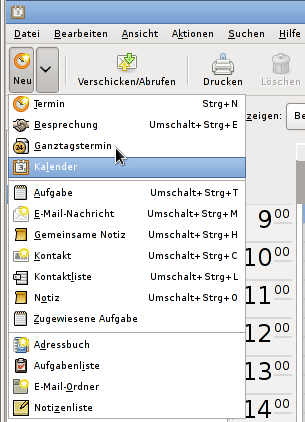
Eingabe der Server-Daten des LUSC Kalender-Servers (Hier sollte man das Häkchen bei „SSL“ wählen, damit die Kommunikation mit dem Server über einen Verschlüsselten Kanal erfolgt):
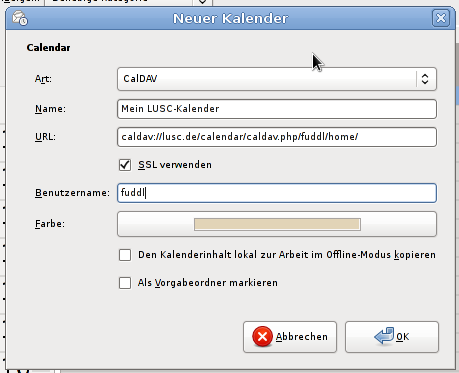
Nach dem Verbindungsaufbau zum LUSC Kalender-Server wird man nach dem Passwort gefragt:

Es erscheint der standardäßig angelegte Kalender am linken Fensterrand:
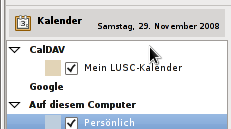
Beim Anlegen eines neuen Termins darauf achten, dass der Termin im Kalender auf dem LUSC Kalender-Server angelegt wird:
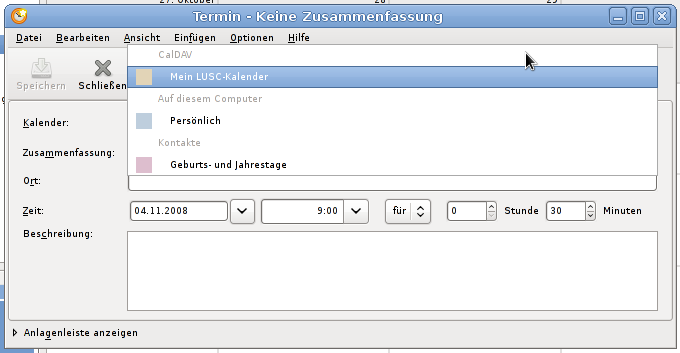
Wurde der richtige Kalender gewählt kann ein Termin angelegt werden:

Wurde der Termin im Kalender eingetragen, erscheint er im Kalender. Anhand der Farbe des Eintrags kann man leicht überprüfen, ob der Termin im richtigen Kalender eingetragen wurde:
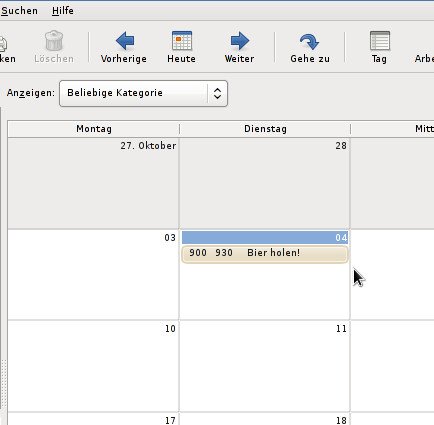
Bekannte Probleme
Evolution ist nicht unfehlbar…
Nicht angezeigte Termine
Sollte ein neu angelegter Termin gar nicht angezeigt werden oder ein Termin nach dem Editieren „verschwinden“, so hilft es zu kontrollieren ob der Termin in der Administrations-Oberfläche angezeigt wird. Wenn ja, hilft es i.d.R. den kritischen Termin mit Sunbird/Iceowl zu löschen.
Meistens tritt dieses Problem bei sich wiederholenden Terminen auf (z.B. bei „Treffen am Mittwoch und Wiederholung alle 14 tage am Freitag“ - Hier scheint Evolution nicht damit zurecht zu kommen, dass der initiale Termin nicht auf den Wochentag der Wiederholung fällt).
Sollte dieses Problem auftreten, kontrolliert man in der Administrations-Oberfläche ob überhaupt ein Eintrag vorgenommen wurde. I.d.R. zeigt Sunbird/Iceowl den Eintrag an, mit dem Evolution nicht (mehr) zurecht kommt und lässt sich auch wieder entfernen.
Aktualisiert nicht vom Server
Gerade für Notebook-Besitzer, die Suspend-Dinge benutzen, von Relevanz: Hat man von Rechner X aus einen Termin geändert (hinzugefügt, gelöscht, verändert), dann liest auf Rechner Y Evolution den Kalender nur bei einem Neustart neu ein - Der Wechsel von Offline- in den Online-Modus reicht nicht aus!